درباره من
پیوندها
- Library Gensis Book & Article Download
- وبلاگ تخصصی جامعهشناسی در ایران وبلاگ دکتر کرامتالله راسخ
- بنگاه ادبیات پراکنی
- جامعه شناسی برای همه
- جامعه شناسی ایران
- نشریه جامعه شناسی ایران
- انجمن جامعه شناسی ایران
- وبلاگ معرفی کتاب های جامعه شناختی
- دانلود کتاب
- جدلها (نیما شجاعی)
- sociology
- Time
- sociology Central
- European sociology
- Lyrics
- Alphaville
- آثار شجریان
- کتابچه ی نقد
- معرفی وبلاگ های بلاگفا
- شیخ
- دوات(رضا قاسمی)
- داریوش آشوری
- لینکی
- نگاه نو
- گنجینه
- چراغ آزادی
- وبلاگ دانش اقتصاد
- دکتر امیر احمدی
- دکتر سعیدی
- وبلاگ مدیریت منابع انسانی
- وبلاگ جامعه شناسی
- روزنامه نگار
- قرائت
- وبلاگ مدیر بلاگفاـ علیرضا شیرازی
- عدم خشونت
- کتابخانه ی ملی ایران
- مجله ی اینترنتی فصل نو
- فصلنامه ی گفت و گو
- آدینه بوک ـ خرید اینترنتی کتاب
- چراغ آزادی
- بزرگان جامعه شناسی
- نور مگز - پایگاه مقالات تخصصی
- مگ ایران ـ پایگاه بایگانی نشریات
- انسان شناسی و فرهنگ
- مقالات سید علی ناظم زاده
- مرکز اطلاعات علمی جهاد دانشگاهی
- پایگاه اینترنتی کتاب ها و منابع علمی
- مرکز کتاب گوگل
- scribd - انجمن نشر اینترنتی کتب و اسناد
- سخن - تارنمای معرفی کتاب
- بانک اطلاعات مشکلات اجتماعی ایران
- جغرافیای رادیکال
- مقالستان
- مقال- بانک مقالات فارسی
- سافت گذر - دانلود نرم افزار
- پی سی دانلود
- ایران ست آپ - نرم افزار و سریال
- رپیدباز- لینک مستقیم دانلود فایل
- 4shared - دانلود و آپ لود فایل های مورد نیاز
- دانلود زیرنویس فیلم
- سریال نرم افزارها
- مرثیه های خاک
- قدرت، فرهنگ و زندگی روزمره
- دریچه ی فرهنگ (با زمینه ی ادبیات)
- دانلود همه چیز
- دانلود کتاب و مقاله
- عنصر ارتباط
جدیدترین یادداشتها
همه- نشد کس به یقین محرم راز پیوسته، صادق (1397). نشد کس به یقین محرم راز. گلشن مهر ، شماره 1759، دوم آبانماه، صفحهی 3. جستاری در پیدایش حافظ،...
- نفوذ و کارکرد سلبریتیها این مطلب، نسخهی ویراستهی سخنرانی 17 اردیبهشت من در دانشکدهی ارتباطات دانشگاه علامه طباطبایی تهران است سلبریتی یعنی...
- پس از دوازده: سناریوهایی برای دستگاه اجرایی پس از انتخابات دوازدهم این مقاله برای شمارهی دوم ماهنامهی پیشران نوشته شده است. همچنین در کانال تلگرامی مدیرآرا نسخهی پیدیاف آن در دسترس...
- فوتبال، فرهنگ، تیم و باقی قضایا این یادداشت برای گلشن مهر نوشتهام. تیم ملی فوتبال ایران را میتوان مثال نقضی برای این سخن دانست که: «ما فرهنگ کار تیمی...
- دنیای بی قانون فروشنده این یادداشت برای گلشن مهر نوشته ام. به هر ایرانی که در هر کجای دنیا، از گذشته تا آینده، جایزهی فیلمسازی گرفته، شادباش...
- نروند اهل نظر در پی نابینایی این یادداشت را برای گلشن مهر نوشته ام به روزگاری که آسیبشناسی، سکهی رایج بازار سخن شده است، اگر بپرسید آن آسیبندیده...
- اوقات عرفی به افق میرسپاسی این مقاله را برای ماهنامه فرهنگ امروز نوشته ام. «حقیقت قضیه این است که من بیشتر از جان دیویی متاثر هستم تا رورتی....
- در مورد حقوق شهروندی مصاحبه در مورد منشور حقوق شهروندی این گفت و گو در اصل با شفقنا انجام شده و در تاریخ ۲۹ دی ,۱۳۹۵ در این پایگاه اینترنتی...
- نصیحت و افشای نصیحت در تفسیر عمل هوشمندانهی احمدینژاد و پیشبینی فضای دو انتخابات بعدی ریاستجمهوری در کاری که احمدینژاد انجام داد،...
- انزوای اجتماعی در جامعهی مدرن (ترجمه) مشخصات کتاب را اینجا ببینید؛ ترجمهی فصل اول کتاب را در زیر خواهید خواند. عنوان این فصل، «موضوع انزوای اجتماعی» است....
- سیاست امیدواران؛ زاویهای برای نگریستن به ارتباط امید و سیاست این نوشتار برای انجمن جامعهشناسی ایران نوشته شده است . وقتی پنج فیلسوف از اندیشمندی پرسیدند که او چگونه تحلیل خود را...
- فضای مجازی و موجهای تحلیل اجتماعی این مقاله برای روزنامهی دنیای اقتصاد نوشته شده است. . فضای مجازی چگونه بر مشارکت اجتماعی تأثیر دارد؟ عدهای بر این...
- طعم تلخ زندگی علیخانی بود. میخندید. گفت امروز میخواهیم درخت گلابی مهرجویی را ببینیم. فیلم را دیدیم. گفت: به نظر شما بهتر نبود...
- در چند و چون دوگانهی اعتدال (تدبیر و امید) این مطلب برای روزنامهی ابتکار نوشته شده است. به گردابى چو مى افتادم از غم به تدبیرش امید ساحلى بود در قصههای خردسالی،...
- دهنمکی، واقعیتی زنده است I باور کنیم فیلمهای ده نمکی مخاطب میلیونی دارند. اگر میخواهید مطمئن شوید، به صاحبان سالن های سینما مراجعه کنید....
- سبک زندگی و نظام اجتماعی این مقاله برای نشر در سایت برهان نوشته شده است. مقدمه آیا سبک زندگی و نظام اجتماعی به هم ارتباطی دارند؟ سبک زندگی را...
- سبک زندگی و فنآوری این مقاله برای سایت برهان نوشته شده است. فنآوری را نباید تنها در ماشینها و ابزارها و اختراعهای مادی جدید دید. گاهی...
- سبک زندگی در نگاه جامعهشناختی این مقاله برای سایت برهان با عنوان س یالیت سبک زندگی در تقابل الگوها نوشته شده است معنای سبک زندگی سبک زندگی یا...
- سیاست پدر و مادر دارد این یادداشت به طور اختصاصی برای روزنامهی اعتماد نوشته شده است. ضرب المثلی هست که میگوید سیاست، پدر و مادر ندارد. یکی...
- گذشته را نمیشود ندید این یادداشت به طور اختصاصی برای سایت حاشیه نوشته شده است. هم به خاطر کارهایی که داشتم و هم به خاطر نقدهایی که خوانده...
- هر چه دوست دارید نتیجه بگیرید یا کجاها ژیژک چندشآور میشود؟ Normal 0 false false false EN-US X-NONE FA MicrosoftInternetExplorer4 متن های ژیژک خواندنی هستند. موضوع و عنوان...
- اسب حیوان نجیبی است، نگاهی به میکروفیزیک عیاری Normal 0 false false false EN-US X-NONE FA MicrosoftInternetExplorer4 Normal 0 false false false EN-US X-NONE FA...
- شماره گذاری صفحه ها در MS Word خیلی وقت ها دوستان در مورد شماره گذاری صفحه ها در نرم افزار Microsoft word مشکل دارند و با این که کار ساده ای است به...
- زبان بدن Normal 0 false false false EN-US X-NONE FA MicrosoftInternetExplorer4 ارتباطات به روش های مختلفی در جامعه انجام می شوند...
- بهترین پایگاه های اینترنتی کتاب (Online Books) --- جست و جو و دانلود کتاب و مقاله و پایان نامه Library Gensis http://gen.lib.rus.ec/ LIBGEN http://lib.freescienceengineering.org/ intech http://www.intechopen.com/...
- خاستگاه اجتماعی میشل فوکو Normal 0 false false false MicrosoftInternetExplorer4 گاهی به تحلیل خاستگاههای اجتماعی یک متفکر توجه کافی نمیشود. این...
- آلبالو خشک Normal 0 false false false MicrosoftInternetExplorer4 سال ۸۳ مطلبی برای یکی از روزنامه ها نوشتم. امروز که نگاه می کردم...
- نگاهی به میشل فوکو میشل فوکو Michel Foucault 1984 - 1926 میشل فوکو حاصل ازدواج والدینی پزشک است. مواجهه با حملهی آلمان و جنگ جهانی و درک...
- علی میرسپاسی و دموکراسی در ایران Normal 0 false false false MicrosoftInternetExplorer4 علی میرسپاسی و دموکراسی در ایران علی میرسپاسی معتقد است برای...
- فشرده ی زندگی نامه ی خود نوشت فوکو چندی پیش به اتفاق همسرم تحقیقی درباره ی رابطه ی دانش و قدرت در آثار میشل فوکو انجام دادیم که موضوع پایان نامه ی وی بود....
بایگانی
تقویم
آبان 1397| ش | ی | د | س | چ | پ | ج |
| 1 | 2 | 3 | 4 | |||
| 5 | 6 | 7 | 8 | 9 | 10 | 11 |
| 12 | 13 | 14 | 15 | 16 | 17 | 18 |
| 19 | 20 | 21 | 22 | 23 | 24 | 25 |
| 26 | 27 | 28 | 29 | 30 |
جستجو
شماره گذاری صفحه ها در MS Word
خیلی وقت ها دوستان در مورد شماره گذاری صفحه ها در نرم افزار Microsoft word مشکل دارند و با این که کار ساده ای است به ویژه وقتی می خواهند از صفحه ی دلخواهی شماره ها آغاز شود یا چند نوع شماره گذاری یا نام گذاری مختلف برای صفحه ها ایجاد کنند به مشکل بر می خورند و معمولاً چند فایل ایجاد می کنند که آن هم مشکل های دیگری ایجاد می کند.
با توجه به این که شماره گذاری در صفحه بندی و تهیه ی فهرست برای مقاله ها و پایان نامه ها و گزارش ها و مانند این ها، خیلی به کار می آید، توضیحات را به صورت مختصر و تصویری تهیه کرده ام که در چند مرحله خواهیم دید.
1
شماره گذاری ساده به صورت زیر از منوی Insert بخش Page number انجام می شود
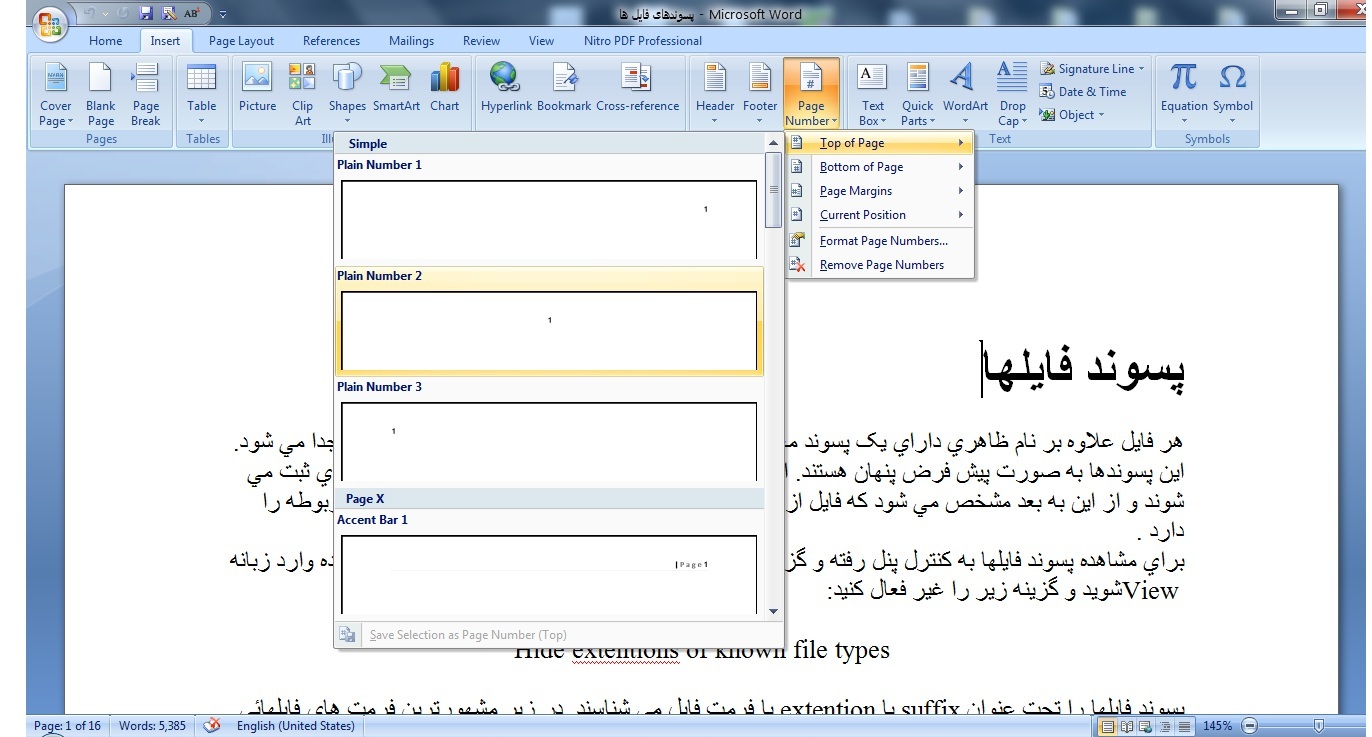
2
آنگاه به صفحه ای که می خواهیم شماره گذاری از آنجا تغییر کند، می رویم. در اینجا ما به صفحه ی 2 رفته ایم. در آنجا از منوی Page Layouts و بخش Breaks گزینه ی مورد نظر را انتخاب می کنیم.توضیح این که: ما Continue را انتخاب کرده ایم یعنی می خواهیم صفحه از اینجا شماره گذاری جدیدی داشته باشد اما از همانجایی که نشانگر هست یعنی جایی که نشانگر آنجاست به صفحه ی جدید منتقل نشود. گزینه های مختلفی در این بخش وجود دارد که در دو گروه Page break و section break تقسیم شده اند. گروه اول مانند Continue که ما انتخاب کرده ایم دقیقاً از همانجا که نشانگر هست آغاز می کنند و گروه دوم صفحه ی جدیدی را آغاز می کنند.

دیدن تصویر با اندازه ی واقعی
3
با دبل کلیک روی بخش شماره گذاری (سر صفحه یا زیر صفحه) منوی Design را فعال می کنیم. در این منو چنان که در تصویر مشخص است می توان Link to previous را کلیک کرد یعنی پیوستگی شماره بندی به صفحه های پیشین را که به طور پیش فرض فعال است، غیر فعال نمود.
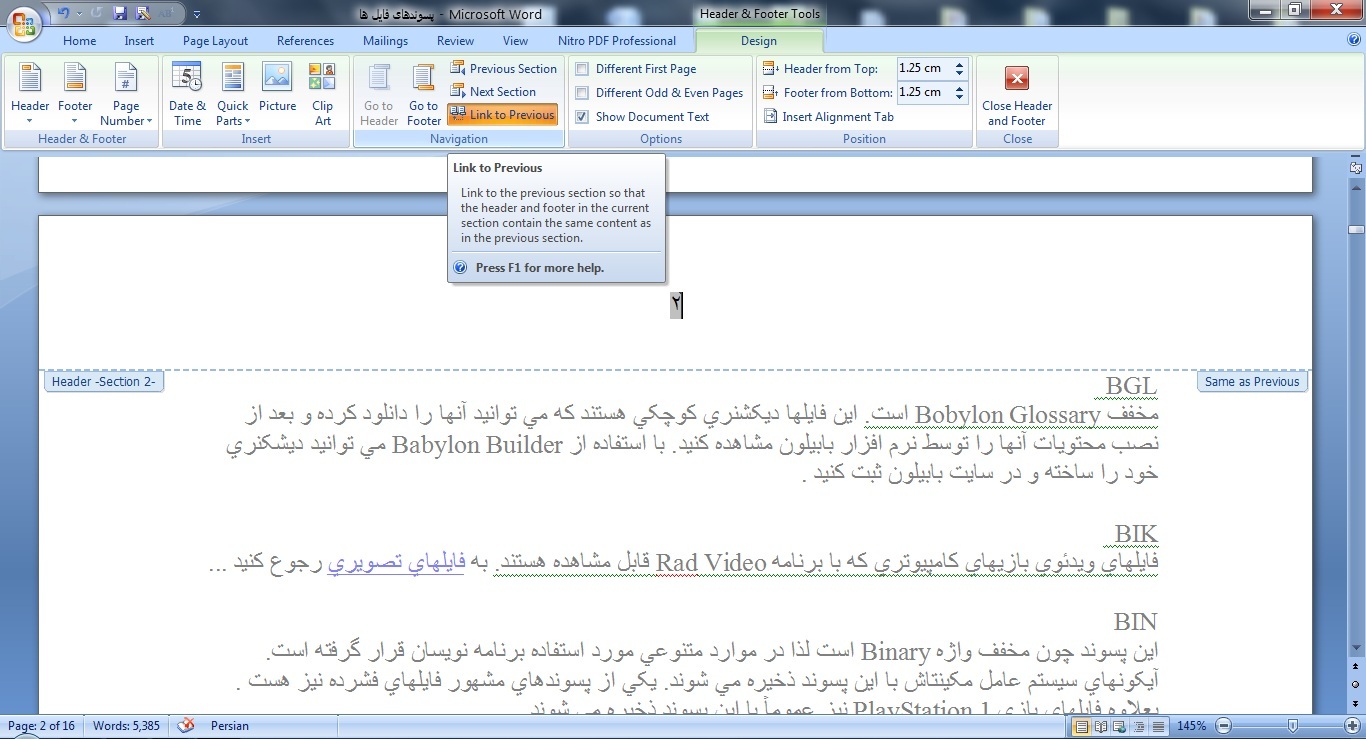
دیدن تصویر با اندازه ی واقعی
4
در همان منوی Design ، روی Page Number و گزینه ی Format page کلیک می کنیم تا باکس آن باز شود. چنان که در تصویر می بیند در این باکس می توان فرمت صفحه بندی را انتخاب کرد. مثلاً می توانیم از صفحه ی 2 به بعد این فایل را با II , I , ... شماره گذاری کنیم. چنان که در تصویر پایین دیده می شود ما 8 را انتخاب کرده ایم. یعنی پس از صفحه ی 1 در مدرک مورد مثال ما، صفحه ی 8 را خواهیم داشت.
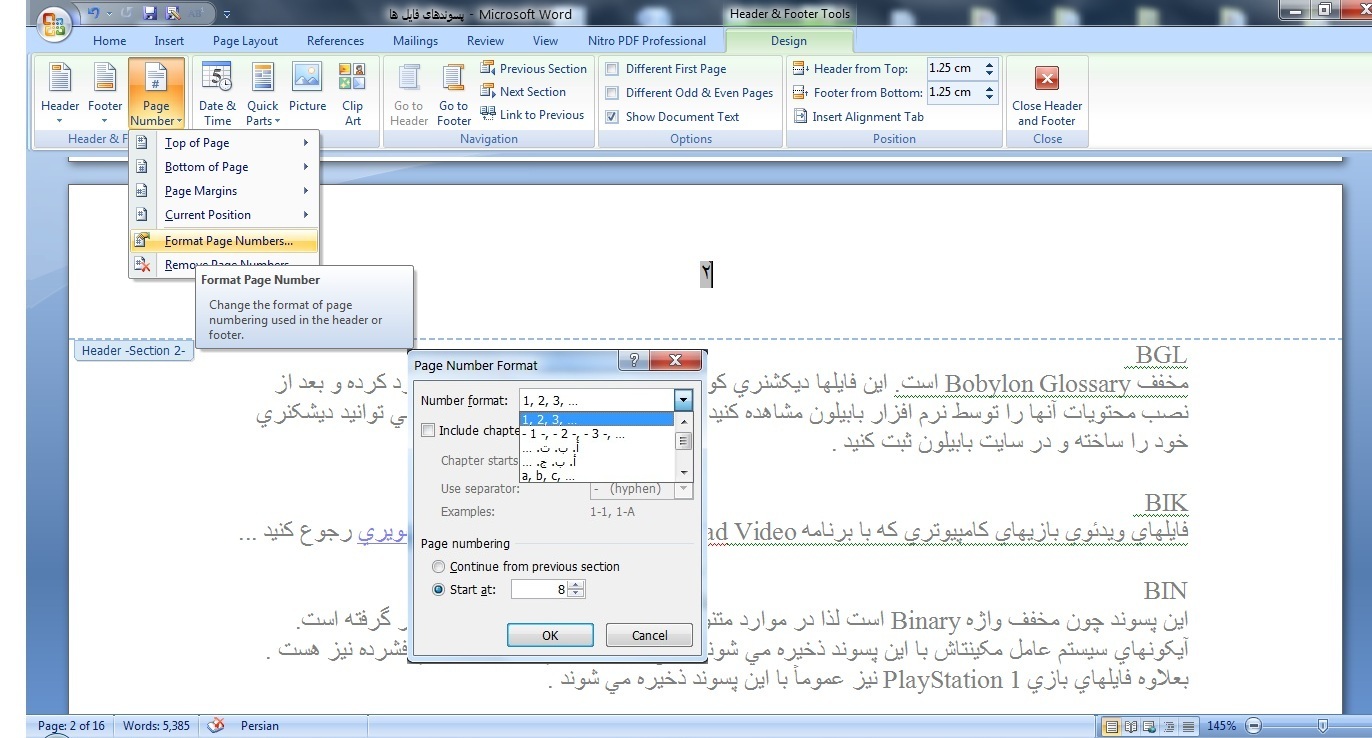
دیدن تصویر با اندازه ی واقعی
به همین ترتیب می توان انواع صفحه بندی را انجام داد و حتی با گزینه ی Remove page number در منوی Design (که با کلیک روی سرصفحه یا زیر صفحه فعال می شود)شماره ی یک صفحه یا بخشی از صفحه ها را حذف نمود مانند صفحه های آغاز فصل ها یا هر جای دیگری که می خواهیم شماره صفحه نداشته باشد. در همین منو می توان با استفاده از بخش های Next Section و Previous Section بین شماره های بخش های جدا شده (با Break هایی که در جاهای مختلف ایجاد کرده ایم) حرکت نمود و شماره گذاری دلخواه را ایجاد کرد. یا با Different Even & Odd Pages صفحه بندی متفاوت در صفحه های زوج و فرد پدید آورد مثلاً نام فصل را در صفحه های زوج و نام کتاب یا تحقیق را در صفحه های فرد نوشت. به هر حال قابلیت های مختلفی در این منوها هست که با اندکی کنجکاوی در ادامه ی آنچه اینجا آورده ایم، می توان همه ی آن قابلیت ها را به کار گرفت.
توضیح آخر این که در این وبلاگ به ترفندهای نرم افزارهای رایانه ای نمی پردازم اما چون منبع فارسی گام به گامی مانند آنچه اینجا آورده ام، نیافتم و بارها با پرسش های دوستان در این زمینه روبه رو شدم، چنین راهنمایی را ایجاد نمودم که امید است به کار آید. یکی از مشکلات پژوهش در کشور ما همین مسایل فنی ریز و درشت در چهارچوب تایپ، ترجمه، شکل بندی، بازآرایی گرافیکی و شکلی، چاپ، مخاطب یابی و مانند این ها است که شوربختانه همه ی آن ها یا بخش عمده ای از آن ها و پیگیری هر روزه ی مابقی به دوش محقق می افتد. کمتر جایی برای انجام حرفه ای و منصفانه ی این موارد وجود دارد و این هم بخشی از کم بها بودن پژوهش و پژوهشگری در فرهنگ ایران امروز است.
سلام واقعا خدا خیرت بده
کمک بزرگی بهم کردی
یک ماهه دارم دنبال این مطلب میگردم ژیداش نمیکردم
انقد خوب توضیح داده بودی حظ کردم
خدا حفظتون کنه. موفق باشین
سلام
میگم اگر امکانش هست بفرمایین که چطوری میشه تو متن فارسی - تو وورد ۲۰۱۰ هر وقت خواستیم عدد مون انگلیسی بشه ولی شماره ی صفحات فارسی بمونه ها. شماره صفحات تغییری نکنه. من ژایان نامه می نویسیم خیلی گیرم کمکم کنی خیلی ممنون میشم.منتظرت هستم.اگر دوست داشتی میتونی جوابمو تو نظرات وبلاگم بذاری یا همین وبلاگت تا همه استفاده کنن. خدانگهدارت
یه جوابی تو وبلاگت گذاشتم الان که نگاه می کنم نیست. با این حال اگه این مشکل یا مشکل دیگه یی هنوز هست به آدرس ایمیلم بفرست. سعی کن از صفحه عکس بگیری ببینم چیه. اگر هم خواستی متنی توضیح بده.
با سلام و تشکر از شما استاد گرامی . مطالب بسیار مفید و راهگشا هستند . امیدوارم همیشه سلامت و موفق باشید